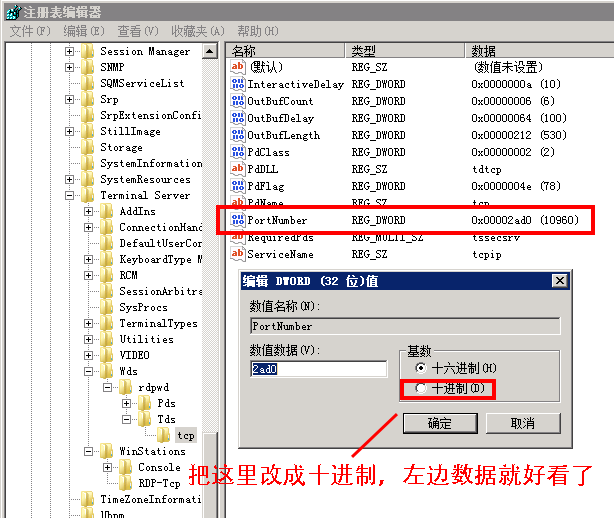修改Windows远程桌面登录端口
来源:中国U网 日期:2025-02-16 类别:服务器问题 点击:1121 

“为了安全起见,服务器经常需要修改远程桌面端口”
修改Windows远程桌面端口,需要修改regedit注册表
1、首先按Win+R键,打开运行窗口,输入regedit
2、打开注册表后,定位到下面两个地址
HKEY_LOCAL_MACHINE\SYSTEM\CurrentControlSet\Control\Terminal Server\Wds\rdpwd\Tds\tcp
HKEY_LOCAL_MACHINE\SYSTEM\CurrentControlSet\Control\Terminal Server\WinStations\RDP-Tcp
分别修改两个地址右侧窗口的PortNumber
3、把这里的十六进制改成十进制后,左边数值就和我们平时用的数字一样了,然后改成自己想改的端口号,点击确定即可。
记得是两个PortNumber值(其实只修改第二个地址的PortNumber其实也是可以的),都改成一样的端口号,改完后点击确定保存,然后重启服务器后,端口就生效了。
特别提醒:重启之前需要把服务器上的防火墙对应的端口打开,不然改了之后,服务器就连不上了。
关键词:远程桌面,Windows远程桌面,远程桌面修改端口
修改Windows远程桌面登录端口为中国U网原创文章,在不经过允许的情况下,禁止用于商业用途或随意转载,转载请注明出处,并加上本页链接地址:
http://www.cuwww.com/help/detail-122.html
修改Windows远程桌面登录端口为中国U网原创文章,在不经过允许的情况下,禁止用于商业用途或随意转载,转载请注明出处,并加上本页链接地址:
http://www.cuwww.com/help/detail-122.html

服务器推荐
香港服务器租用:
E3-1230 / 8G / 1TB / 10M = 700元
美国洛杉矶服务器租用:
i3-4130 / 4G / 1TB / 30M=500元
荷兰服务器租用:
E3-1230/8G/4x1T/1G/100TB=680元
瑞典斯德哥尔摩服务器租用:
E3-1240 / 16G / 1T或250GB SSD / 1Gbps=950元
香港服务器租用:
E3-1230 / 8G / 1TB / 10M = 700元
美国洛杉矶服务器租用:
i3-4130 / 4G / 1TB / 30M=500元
荷兰服务器租用:
E3-1230/8G/4x1T/1G/100TB=680元
瑞典斯德哥尔摩服务器租用:
E3-1240 / 16G / 1T或250GB SSD / 1Gbps=950元
- /dev/sda is apparently in use by the system; will not make a filesystem here!解决方法
- 为什么网站测速都是红色,没有返回200状态码?
- CentOS终止更新之后的替代系统/方案
- 宝塔企业版/开心版安装升级(免绑定宝塔账号)
- Linux下面查找目录下面所有文件,并找到包含某个字符的文件
- 修改Windows远程桌面登录端口
- 把Python程序编译成Windows可执行文件exe的工具pyinstaller
- 解决:Could not resolve host: mirrorlist.centos.org; Unknown error解决方法
- 宝塔安装PHP的Swoole扩展的时候,CentOS 7提示No package 'libbrotlienc' found的解决方法
- ModuleNotFoundError: No module named 'PIL'解决方法
- 在Linux服务器上手动生成自签名证书
- Python数据类型中比较有趣的事情